HarmonyOS鸿蒙Next中在module.json5中配置了分层图标,应用运行后,在桌面上显示的仍是默认图标
HarmonyOS鸿蒙Next中在module.json5中配置了分层图标,应用运行后,在桌面上显示的仍是默认图标
1、配置前景和后景图标资源
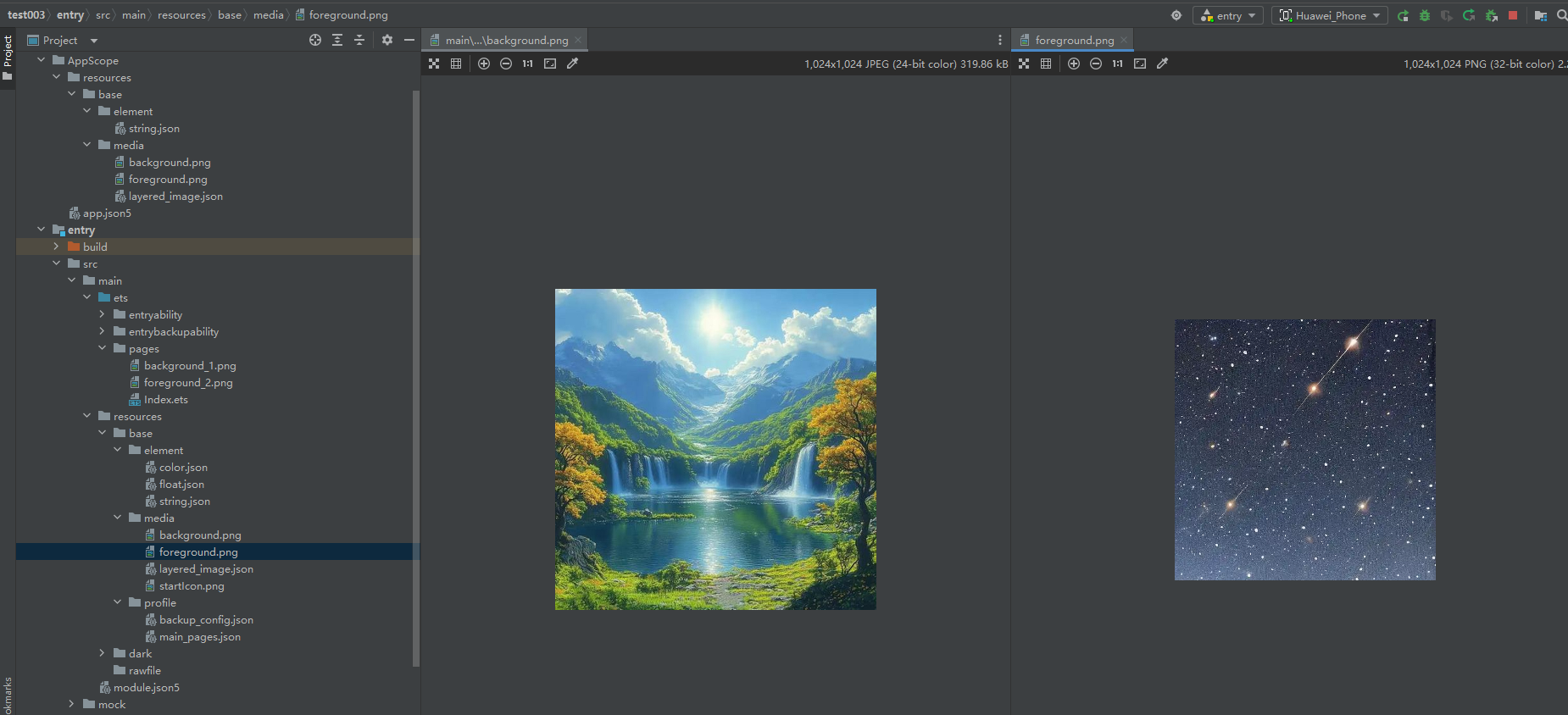
2、运行后,桌面上显示的仍是默认图标

更多关于HarmonyOS鸿蒙Next中在module.json5中配置了分层图标,应用运行后,在桌面上显示的仍是默认图标的实战教程也可以访问 https://www.itying.com/category-93-b0.html
app.json5和module.json5中配置的分层图标的资源文件名称一致、图标不一致,AppScope目录下的资源文件会覆盖模块中的文件,最后的效果是app.json5中的配置图标生效。所以,建议配置分层图标时,app.json5和module.json5中配置的分层图标的资源文件名称一致、图标相同,或者只在app.json5中配置分层图标。详情见官方文档:https://developer.huawei.com/consumer/cn/doc/harmonyos-guides/layered-image
更多关于HarmonyOS鸿蒙Next中在module.json5中配置了分层图标,应用运行后,在桌面上显示的仍是默认图标的实战系列教程也可以访问 https://www.itying.com/category-93-b0.html
1、AppScope/resources/base/media 下的layered_image.json中配置前景色与后景色图片资源
{
"layered-image":
{
"background" : "$media:background",
"foreground" : "$media:foreground"
}
}
2、AppScope>app.json5>app>icon 引用步骤1路径下的 layered_image.json
3、products/entry/src/main/module.json5>abilities>icon 引用步骤1路径下 的layered_image.json
4、配置完成后,卸载应用重新安装APP即可生效
相关文档:配置应用图标和名称
第一步:在AppScope/resources/base/media内加background(背景图),foreground(前景图),如下图中红框添加一样
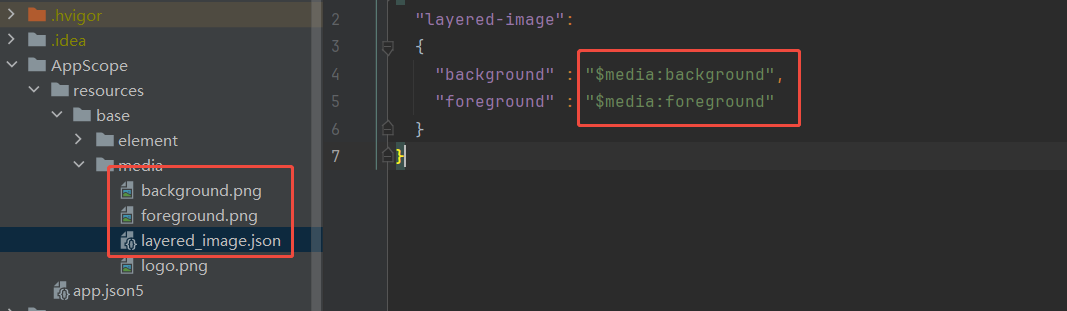
第二步:如下图红框
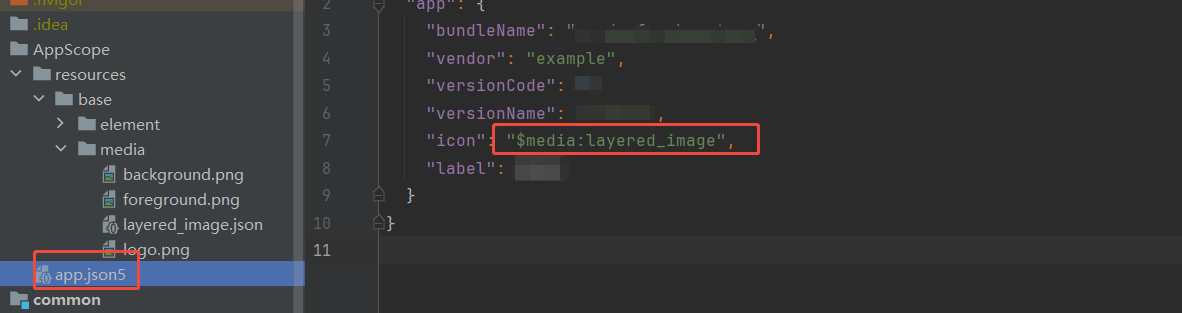
第三步:如下图红框,当然下图中右边的icon一行也可删除不用配置。
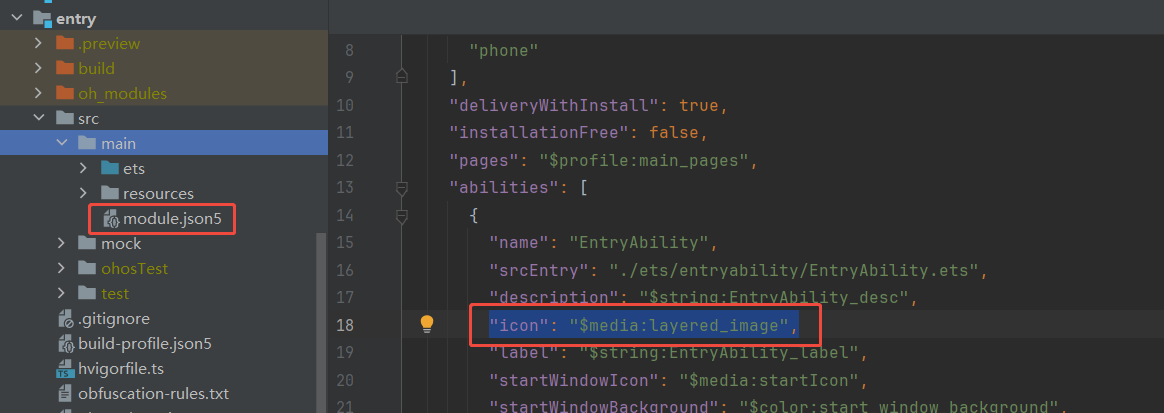
1、在AppScope/resources/base/media 下新建layayered_image.json
2、AppScope>app.json5>app>icon 使用步骤1的 layered_image.json
3、products/entry/src/main/module.json5>abilities>icon 使用步骤1 的layered_image.json
在HarmonyOS Next中,module.json5配置分层图标后桌面仍显示默认图标,可能原因包括:配置路径错误、图标资源未正确放置或格式不符。请检查module.json5中icon路径是否指向正确的分层图标资源目录,确保资源文件符合鸿蒙分层图标规范(如提供不同像素密度的图标变体)。另外,确认项目已重新编译部署,系统缓存可能导致显示延迟,可尝试清除应用数据或重启设备。
在HarmonyOS Next中配置分层图标后桌面仍显示默认图标,通常由以下原因导致:
-
资源路径或格式问题
确保module.json5中icon字段的前景/背景图路径正确,且图片格式为支持的 PNG 或 SVG。检查资源是否被正确放置在resources/base/media目录下,文件名无拼写错误。 -
资源未同步或缓存未更新
删除应用数据、清除系统缓存,或重启设备以刷新图标缓存。开发阶段可尝试卸载重装应用。 -
配置字段错误
分层图标需在abilities的icon字段中分别指定foreground和background。示例:"icon": { "foreground": "$media:ic_foreground", "background": "$media:ic_background" }确保未遗漏字段或误用字符串格式。
-
设备兼容性
部分设备或主题可能限制分层图标显示。测试时使用官方模拟器或支持分层图标的真机。
建议核对配置细节,清理缓存后重新部署应用。






